Jak usunąć YouTube z Smart TV
Różne / / April 06, 2023
Smart TV jest taki sam jak zwykły telewizor, ale trochę inny. Podobnie jak w zwykłym telewizorze, możesz podłączyć kabel, aby oglądać kanały, i to samo można zrobić z Smart TV. Ale jeśli podłączysz Smart TV do Internetu, Smart TV stanie się jak smartfon, w którym możesz używać aplikacji do oglądania programów, filmów, wideo i zdjęć. Prawie każdy inteligentny telewizor ma preinstalowany serwis YouTube, niezależnie od tego, czy działa w systemie operacyjnym Android, Tizen OS czy jakimkolwiek innym systemie operacyjnym. Wstępnie zainstalowane aplikacje to te aplikacje, których nie można odinstalować, tak jak odinstalowuje się aplikacje innych firm, ale istnieje sposób na ich usunięcie. Jeśli chcesz wiedzieć, jak usunąć preinstalowane aplikacje, takie jak YouTube, na telewizorze Samsung Smart TV, ten artykuł pomoże Ci to zrobić. Poprowadzi Cię również krok po kroku, jak usunąć YouTube ze Smart TV i zdalnie usunąć konto YouTube z telewizora.

Spis treści
- Jak usunąć YouTube z Smart TV
- Czy mogę usunąć YouTube ze Smart TV?
- Czy mogę usunąć YouTube z Android TV?
- Jak usunąć YouTube ze Smart TV?
- Jak usunąć konto YouTube z telewizora za pomocą telefonu?
- Jak zdalnie usunąć konto YouTube z telewizora?
- Jak usunąć preinstalowane aplikacje na moim Smart TV? Jak usunąć preinstalowane aplikacje na Smart TV?
- Dlaczego nie mogę usunąć aplikacji z telewizora Samsung Smart TV?
- Jak usunąć wstępnie zainstalowane aplikacje na Samsung Smart TV?
Jak usunąć YouTube z Smart TV
Nie możesz wykonywać połączeń z inteligentnego telewizora, ale możesz korzystać z aplikacji takich jak YouTube, Netflix, Prime Videos i innych aplikacji do oglądania treści. Prawie każdy inteligentny telewizor jest oparty na systemie operacyjnym Android, a każdy inteligentny telewizor jest dostarczany z fabrycznie zainstalowanymi aplikacjami zapewniającymi podstawową funkcjonalność. YouTube to jedna z aplikacji systemowych w większości inteligentnych telewizorów na całym świecie. Czytaj dalej, aby znaleźć szczegółowe instrukcje usuwania YouTube z inteligentnego telewizora wraz z przydatnymi ilustracjami dla lepszego zrozumienia.
Czy mogę usunąć YouTube ze Smart TV?
Tak, możesz usunąć YouTube z Smart TV. Możesz usunąć YouTube z ustawień aplikacji Smart TV. Jeśli YouTube jest wstępnie zainstalowaną aplikacją, której nie można usunąć z telewizora Smart TV, nie można jej łatwo usunąć. Ale nadal możesz, ale jeśli YouTube nie jest wstępnie zainstalowany, musisz przejść do sekcji aplikacji na telewizorze Smart TV, wybrać YouTube i odinstalować go.
Czy mogę usunąć YouTube z Android TV?
NIE, nie możesz usunąć YouTube z Android TV. YouTube to jedna z aplikacji zainstalowanych fabrycznie na telewizorze z systemem Android, które są wbudowane i nie można jej usunąć, tak jak usuwa się inne pobrane aplikacje. Z pomocą Most debugowania Androida, możesz uzyskać dostęp do rdzenia Android TV, a z rdzenia możesz usunąć wszelkie wstępnie zainstalowane aplikacje. Aby usunąć YouTube z Android TV, możesz wykonać czynności wymienione w nagłówku, jak usunąć YouTube z Smart TV.
Jak usunąć YouTube ze Smart TV?
Aby dowiedzieć się, jak usunąć YouTube z Smart TV, wykonaj następujące kroki:
Notatka: Upewnij się, że w telewizorze Smart TV włączyłeś opcje programistyczne.
1. Włącz swój Smart TV i idź do Ustawienia programisty.
2. Następnie, włączyć coś the debugowanie USB opcja.
3. Nawigować do Sieci i Internet > podłączona sieć Wi-Fi.
4. Zanotuj swoje Wi-Fi adres IP.
5. Teraz pobierz i zainstaluj Kontrola aplikacji ADB oprogramowanie na swoim komputerze.
6. Uruchom Kontrola aplikacji ADB i zaakceptuj wszystkie warunki.
7. Napisz adres IP Smart TV w prawym górnym rogu, który zauważyłeś wcześniej.
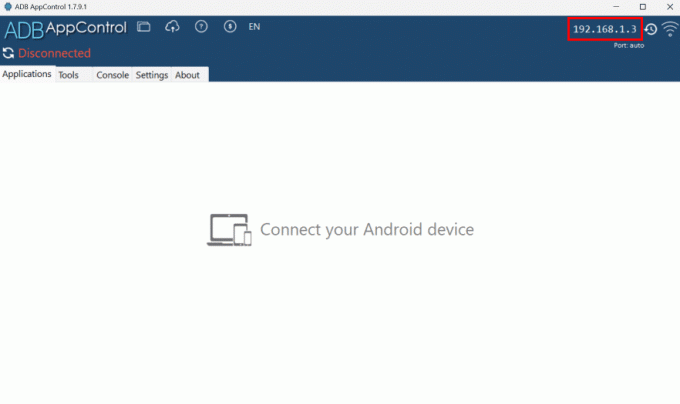
8. Po podłączeniu Smart TV zobaczysz wszystkie aplikacje z telewizora Smart TV na komputerze.
9. Wybierz Youtube aplikację z listy.
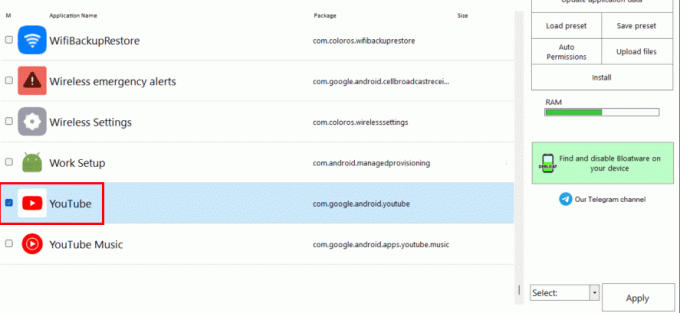
10. Kliknij na Odinstaluj >Stosować opcja.

11. Kliknij na Tak opcję w oknie dialogowym, aby całkowicie usunąć aplikację YouTube z telewizora Smart TV.

Oto jak usunąć YouTube z Smart TV.
Przeczytaj także: Jak wyczyścić pamięć podręczną w telewizorze Samsung
Jak usunąć konto YouTube z telewizora za pomocą telefonu?
Aby wiedzieć, jak to zrobić usuń konto YouTube z telewizora za pomocą telefonu, wykonaj poniższe czynności:
Notatka: Poniższe czynności dotyczą zarówno urządzeń z systemem Android, jak i iOS.
1. Otworzyć Przeglądarka telefonu w telefonie i odwiedź Strona logowania Google.
2. Wprowadź swój e-mail Lub numer telefonu i stuknij w Następny opcja.
3. Wprowadź swój hasło i stuknij w Następny opcja.
4. Po zalogowaniu stuknij w Bezpieczeństwo zakładka od góry.

5. Następnie przesuń palcem w dół do Twoje urządzenia sekcję i stuknij w Zarządzaj wszystkimi urządzeniami.
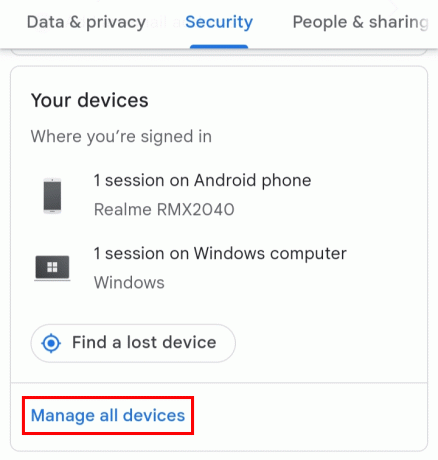
6. Stuknij w Twój inteligentny telewizor z listy.
7. Stuknij w Wyloguj się opcja poniżej.
8. Stuknij w Wyloguj się z okna dialogowego, aby usunąć swoje konto YouTube z telewizora.
W ten sposób możesz zdalnie usunąć konto YouTube z telewizora za pomocą telefonu.
Jak zdalnie usunąć konto YouTube z telewizora?
Aby dowiedzieć się, jak zdalnie usunąć konto YouTube z telewizora, wykonaj poniższe czynności:
1. Odwiedzić Strona logowania Google w przeglądarce komputera/laptopa.
2. Wprowadź swój e-mail Lub numer telefonu i kliknij na Następny opcja.
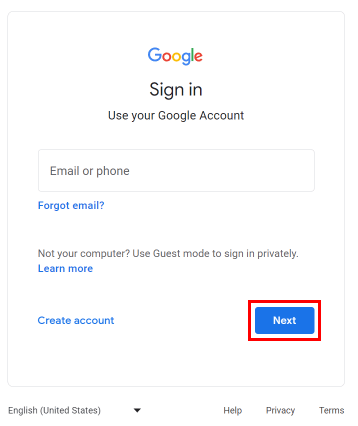
3. Wprowadź swój hasło i kliknij na Następny opcja.
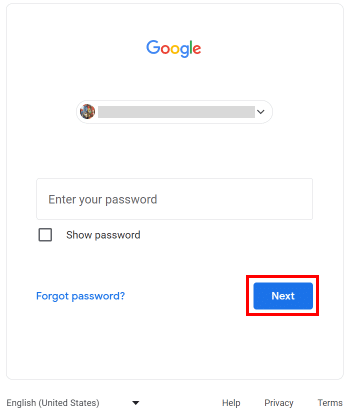
4. Po zalogowaniu kliknij na Bezpieczeństwo kartę z lewego panelu.
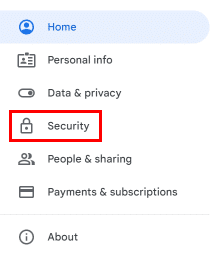
5. Przewiń w dół i kliknij Zarządzaj wszystkimi urządzeniami z sekcji Twoje urządzenia.
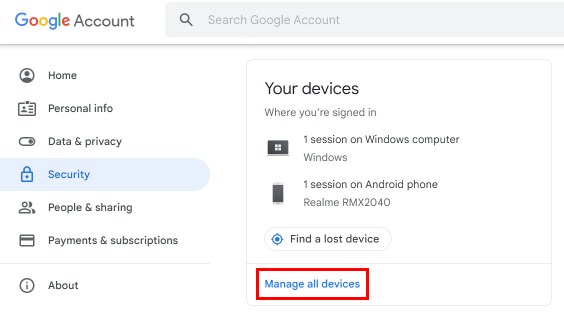
6. Kliknij Twój inteligentny telewizor z listy.
7. Kliknij na Wyloguj się opcja poniżej.
8. Kliknij Wyloguj się z okna dialogowego, aby usunąć swoje konto YouTube z telewizora.
Przeczytaj także: Jak zablokować kanał YouTube w telewizji
Jak usunąć preinstalowane aplikacje na moim Smart TV? Jak usunąć preinstalowane aplikacje na Smart TV?
Aby dowiedzieć się, jak usunąć preinstalowane aplikacje na Smart TV, wykonaj następujące kroki:
1. Włącz swój Smart TV.
2. Przejdź do Ustawienia programisty I włączyć coś the debugowanie USB opcja.
3. W Ustawieniach wybierz Sieci i Internet.
4. Wybierz podłączona sieć Wi-Fi i zwróć uwagę na Wi-Fi adres IP.
5. Zainstaluj i otwórz Kontrola aplikacji ADB oprogramowanie na swoim komputerze.
6. Wejdz do adres IP telewizora Smart TV w prawym górnym rogu.
7. Następnie wybierz żądana preinstalowana aplikacja z listy.
8. Z opcji w prawym dolnym rogu wybierz Odinstaluj >Stosować opcja.

9. Kliknij na Tak opcję w oknie dialogowym, aby całkowicie usunąć aplikację YouTube z telewizora Smart TV.

W ten sposób możesz usunąć preinstalowane aplikacje na Smart TV.
Dlaczego nie mogę usunąć aplikacji z telewizora Samsung Smart TV?
Oto kilka powodów, dla których nie możesz usunąć aplikacji z telewizora Samsung Smart TV:
- Aplikacja, którą próbujesz usunąć, jest wstępnie zainstalowaną aplikacją.
- W telewizorze Samsung Smart TV może występować błąd lub błąd, uruchom go ponownie i sprawdź.
- Nie włączyłeś trybu programisty, aby usuwać wstępnie zainstalowane aplikacje.
- Może się zdarzyć, że aplikacja działa w tle podczas gdy próbujesz go usunąć.
Przeczytaj także: Jakie są zalety i wady Smart TV?
Jak usunąć wstępnie zainstalowane aplikacje na Samsung Smart TV?
Aby dowiedzieć się, jak usunąć wstępnie zainstalowane aplikacje na Samsung Smart TV, wykonaj następujące kroki:
1. Włącz swój Inteligentny telewizor Samsunga.
2. Wybierz numer 5przycisk z pilota, aby otworzyć opcje programistów.
3. Włączyć coś Tryb dewelopera i wybierz OK.
4. Naciśnij i przytrzymaj przycisk zasilania na Twoim pilot przez 2 sekundy.
5. Po ponownym włączeniu telewizora wybierz Aplikacje z ekranu głównego.

6. Wybierz żądane wstępnie zainstalowaneaplikacja chcesz usunąć.
7. Przejdź do opcji pod wybraną aplikacją i wybierz Test precyzyjnego linku > Anuluj.
8. Test głębokiego linku będzie włączać opcję usuwania. Wybierz Usuwać opcja pod aplikacją.
9. Wybierz Usuwać możliwość trwałego usunięcia aplikacji.
Jeśli opcja Usuń nie jest włączona, jedyną opcją jest zresetowanie telewizora. Oto jak usunąć wstępnie zainstalowane aplikacje na telewizorze Samsung Smart TV.
Zalecana:
- Jak ponownie opublikować filmy TikTok
- Który kanał to Discovery w DirecTV?
- Jak podłączyć telefon Samsung do telewizora za pomocą HDMI
- Jaka jest różnica między Smart TV a Android TV?
Mamy więc nadzieję, że zrozumiałeś jak usunąć YouTube z inteligentnego telewizora ze szczegółowymi krokami pomocy. Możesz przekazać nam wszelkie pytania lub sugestie dotyczące dowolnego innego tematu, o którym chcesz, abyśmy napisali artykuł. Upuść je w sekcji komentarzy poniżej, abyśmy wiedzieli.

Pete'a Mitchella
Pete jest starszym pisarzem w TechCult. Pete kocha technologię i jest zapalonym majsterkowiczem. Ma dziesięcioletnie doświadczenie w pisaniu poradników, funkcji i przewodników po technologiach w Internecie.



